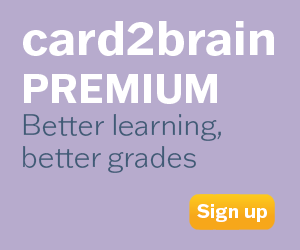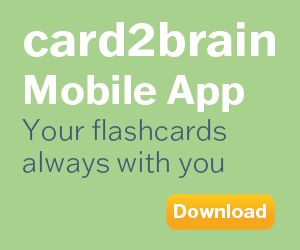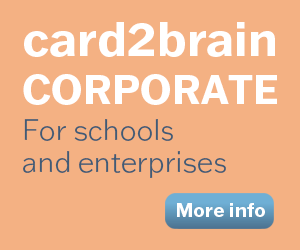Bedienung Windows 7
Tastenkombinationen, Funktionen, Fenstermanagement, Dateimanagement
Tastenkombinationen, Funktionen, Fenstermanagement, Dateimanagement
Set of flashcards Details
| Flashcards | 83 |
|---|---|
| Language | Deutsch |
| Category | Computer Science |
| Level | Other |
| Created / Updated | 06.11.2014 / 30.01.2021 |
| Weblink |
https://card2brain.ch/cards/bedienung_windows_7
|
| Embed |
<iframe src="https://card2brain.ch/box/bedienung_windows_7/embed" width="780" height="150" scrolling="no" frameborder="0"></iframe>
|
(1) Anpassen der Fenster
Was bewirkt folgende Tastenkombitation?
Windows-Logo-Taste + Pfeil nach Links
das Fenster wird auf der linken Seite des Bildschirms angeordnet
(2) Anpassen der Fenster
Was bewirkt folgende Tastenkombitation?
Windows-Logo-Taste + Pfeil nach rechts ⇒
das (aktuelle) Fenster wird auf der rechten Seite des Bildschirms angeordnet
(3)
Was bewirkt folgende Tastenkombitation?
Windows-Logo-Taste + D
der Desktop wird angezeigt
(4) Anpassen der Fenster
Was bewirkt folgende Tastenkombitation?
Windows-Logo-Taste + M
Minimieren aller Fenster
(5) Anpassen der Fenster
Was bewirkt folgende Tastenkombitation?
Windows-Logo-Taste + Pfeil nach oben
Maximieren des Fensters (das aktuel bearbeitet wird)
(6)
Wie lässt sich die Zoom Einstellung im Windows Explorer und auch in vielen
anderen Anwendungsprogrammen schnell verändern?
Strg- Taste drücken und gedrückt halten und am Mausrädchen drehen
(7) Tasten kombinationen im Windows Explorer
Was bewirkt folgende Tastenkombination?
Strg + Shift + N
erstellt neuen Ordner
(8) Tasten kombinationen im Windows Explorer
Was bewirkt folgende Taste?
F11
Maximieren oder Minimieren des aktiven Fensters (gilt auch für Internet Explorer / Fire Fox)
(9) Tasten kombinationen im Windows Explorer
Was bewirkt folgende Taste?
F2
Umbenennen der markierten Datei bzw. des Ordners
(10) Tasten kombinationen im Windows Explorer
Was bewirkt folgende Tastenkombination?
Alt + P
Anzeigen des Vorschaufensters
(11) Tasten kombinationen im Windows Explorer
Was bewirkt folgende Tastenkombination?
Alt + NACH-OBEN (Cursor Pfeil)
Anzeigen des übergeordneten Ordners
(12)
Was bewirkt folgende Tastenkombitation?
Windows-Logo-Taste + "+" bzw "-"
Bildschirmlupe: Vergrößern oder Verkleinern
(13)
Wie wird die Bildschirmlupe wieder abgestellt?
Windows-Logo-Taste + Esc
(14)►Kästchen vor Dateien
In Windows 7 lassen sich die Elemente, Ordner und Dateien, auch durch das abharken im Kontrollkästchen
markieren. Wo wird diese Funktion aktiviert?
1. Im Menü Organisieren auf Ordner- und Suchoptionen klicken
2. im Bereich "Erweiterte Einstellungen" die Option "Kontrollkästchen zur Auswahl von Elementen verwenden"
auswählen
3. dann erscheint im Windows Explorer vor den Dateien und Ordnern ein Kästchen
(15)►eig. Tastenkombinationen
Desktopverknüpfungen können im Windows 7 Tastenkombinationen zugeordnet werden.
Beschreibe die notwendigen Schritte!
1. Verknüpfung bzw. Dateisymbol mit der rechten Maustaste anklicken
2. im Kontextmenü ganz unten: "Eigenschaften" wieder mit der rechten Maustaste anklicken
3. im Feld Tastenkombination einen (freien) Buchstaben eingeben (Strg + Alt wird automatisch zugewiesen)
(16)►Start-Ordner
Windows 7 stellt nach dem Start ein Ordnerfenster wieder her, das vor dem Herunterfahren geöffnet war.
Welche Einstellung muss für die Durchführung dieser Funktion vorgenommen werden?
1. im Windows Explorer auf die Schaltfläche Organisieren klicken
2. dann Ordner- und Suchoptionen auswählen
3. in der Registerkarte Ansicht in der langen Optionsliste Erweitere Einstellungen die Vorletzte auswählen:
"Vorherige Ordnerfenster bei der Anmeldung wiedderherstellen"
(17)►erweitertes Kontextmenü
Im Windows Explorer wird das Kontextmenü angezeigt indem mit der Maus auf Datei oder Ordner gezeigt und die rechte Taste betätigt wird.
Wie werden zusätzliche Funktionen angezeigt?
gleichzeitig die Shift- Taste betätigen
dann werden auch folgende Funktonen angezeigt:
- Eingabeauff orderung hier öff nen
- In Bibliothek aufnehmen
- Als Pfad kopieren
- In einem neuen Prozess öff nen
(18)►Löschen von Elementen
Welche Funktion hat diese Tastenkombination?
Shift- Taste + Entf- Taste
Die markierte Datei oder der markiertee Ordner wird sicher gelöscht. Hierbei wird die Datei
bzw. der Ordner nicht in den Papierkorb geschoben.
(19)►Ansicht des Mauszeigers
Wo lässt sich die Funktionsweise der Maus ändern?
Im Center für erleicherte Bedienung
- in der rechten Spalte des Startmenü die Systemsteuerung auswählen
- in der Systemsteuerung, rechte Spalte unten: Erleichterte Bedienung anklicken
- im nächsten Dialogfeld das Center für erleichterte Bedienung auswählen
(20)►Bildschirmobjekte besser erkennen
Welche Funktion hat diese Tastenkombination?
Alt- + Shift- + Druck
nach Bestätigung eines Warnhinweises wird der hohe Kontrast aktiviert
(21)►Dateityp einem Programm zuordnen
In welchem Dialogfeld kann das (Standard-) Programm festgelegt werden, mit welchem Dateien eines bestimmten Dateityps geöffnet werden?
Dateizuordnungen festlegen
Systemsteuerung ⇒ Programme⇒ Standardprogramme⇒Dateizuordnungen festlegen
(22)►Speicherplatz freigeben
Mit welchem Windows Tool lassen sich unnötige Dateien auf den Festplatten reduzieren?
Datenträgerbereinigung
Menü Start ⇒ Systemsteuerung ⇒ Systeme und Sicherheit ⇒ Bereich Verwaltung: Speicherplatz freigeben
(23) ►Tastenkombination
Was bewirkt folgende Tastenkombination?
Windows-Logo-Taste + Pause
Öffnet die Systemeigenschaften
(24) ►Tastenkombination
Was bewirkt folgende Tastenkombination?
Windows-Logo-Taste + R
Öffnet das Eingabefeld ausführen
(25)► Tastenkombination
Was bewirkt folgende Tastenkombination?
Windows-Logo-Taste + X
Öffnet das Windows Mobilitätscenter
(26) Win Fotoanzeige
Wie lässte sich ein in der Windows Fotoanzeige (Windows Photo Viever) ausgesuchtes Bild schnell im Explorer finden um es z.B. zu verschieben oder umzubennen?
- Kontextmenü öffnen: mit rechter Maustaste auf das Bild klicken
- "Speicherort öffnen" anklicken
(27) Win Fotoanzeige
Was bewirken folgende Tastenkombinationen?
Strg + + Strg + -
Vergrößern und Verkleinern der Bilder (Zoom)
(28) Win Fotoanzeige
Wie wird ein angezeigtes Billd gelöscht?
Taste Entf drücken
Bevor das Billd in den Papierkorb verschoben wird kommt noch ein Warnhinweis.
(29) Tasten kombinationen im Windows Explorer
Was bewirkt folgende Tastenkombination?
Strg + Z
letzte Aktion rückgängig machen
(30) Aufgabenplanung
Für welche Programme / Aufgaben bietet sich das Windows Tool Aufgabenplanung an?
(31) Speicherplatz freigeben
Mit welchem Windows Tool kann die Festplatte von unnötigen Dateien reduziert werden?
Datenträgerbereinigung
Menü Start ⇒ Systemsteuerung ⇒ Systeme und Sicherheit ⇒ Bereich Verwatung: Speicherplatz freigeben
(32) benutzerdefinierte Zeichen
Welche Möglichkeiten bietet der Editor für benutzerdefinierte Zeichen ?
(33)
Was bewirkt folgende Tastenkombitation?
Windows-Logo-Taste + E
der Windows Explorer wird geöffnet
34) Windows Fax und Scan
Wie lässt sich nur ein Teil, Ausschnitt, der Vorlage (auf dem Glas vom Scanner), Bild oder Dokument, einscannen?
- im Dialogfeld Neuer Scan Vorschau aktivieren
- Nach Erstellung der Vorschau an den Ecken die Ziehpunkte fassen und wie gewünscht zuschneiden
(35) Windows Fax und Scan
Wie lässt sich ein Scanvorgang schnell starten?
Das Gerätesymbol vom aktuellenScanner aus der Geräteverwaltung (Menü Start: Geräte und Drucker) auf den Desktop ziehen.
- Das Kontextmenü mit der rechten Maustaste öffnen
- "Scanvorgang starten" anklicken (in der Mitte des Kontextmenü)
Hinweis: Scanbefehle werden vom Kontextmenü erst angezeigt wenn das Gerät eingeschaltet/ angeschlossen ist.
(36) Arbeiten mit mehreren Bildschirmen
Welche Einstellungen müssen vorgenommen werden um an zwei Bildschirmen verschiedene Ansichten darzustellen?
- Menü Start: Systemsteuerung
- Bereich Darstellung und Anpassung
- Dialogfeld Bildschirmauflösung: Mehrere Anzeigen Diese Anzeigen erweitern
- Kontextmenü Desktop: Grapikoptionen ⇒ Ausgabe in ⇒ Erweiteres Desktop
- "Monitor + Integrietes Display" auswählen (Damit ist der (größere) Monitor der Hauptbildschirm)
(mit der Notebook Tastenkombi Fn + F2 kann zwischen den Displays gewechselt werden. Achtung: hierdurch wird der Erweiterte Deskop aufgehoben)
s.a. Karte37
(37) Arbeiten mit mehreren Bildschirmen
Wie werden Programme (Fenster) dem Nebenbildschirm (S. Nr. 36) zugeordnet?
- Die größe des Fensters auf die Hälfe reduzieren ( Windows-Logo-Taste + ⇔ oder ⇒ )
- Das Fenster mit der linken Maustaste oben an der Rahmenleiste fassen und über den linken Bildschirmrand des Hauptfensters hinaus ziehen.
Schritt zwei lässt sich auch durch folgende Tastenkombination durchführen:
Win-Logo-Taste + Shift-Taste + Pfeiltasten s. auch Nr. 62
So lässt sich nicht nur der Inhalt verschiedener Programme auf zwei Bildschirmen darstellen, sondern
auch von verschiedenen Dateien eines Programms (z.B. WordPad).
(38)
In welchem Programm können Skript Dateien erstellt werden?
Microsoft Texteditor
Editor Befehl: notepad.exe
(39) Snipping Tool
Welche Einstellungen müssen vorgenommen werden damit die ausgeschittene Grapik,Bildschirmausschnitt, nur in der
Zwischenablage gespeichert wird?
Im Menü des Snipping Tool Optionen auswählen.
- "Ausgeschnittenes immer in die Zwischenablage kopieren", hier ein Häkchen setzen
- "Vor dem Beenden zum Speichern des Ausgeschnitten auffordern" , hier das Häkchen entfernen
40) Editor
In welchem Format werden die Texte im Editor erstellt?
ASCII-Text